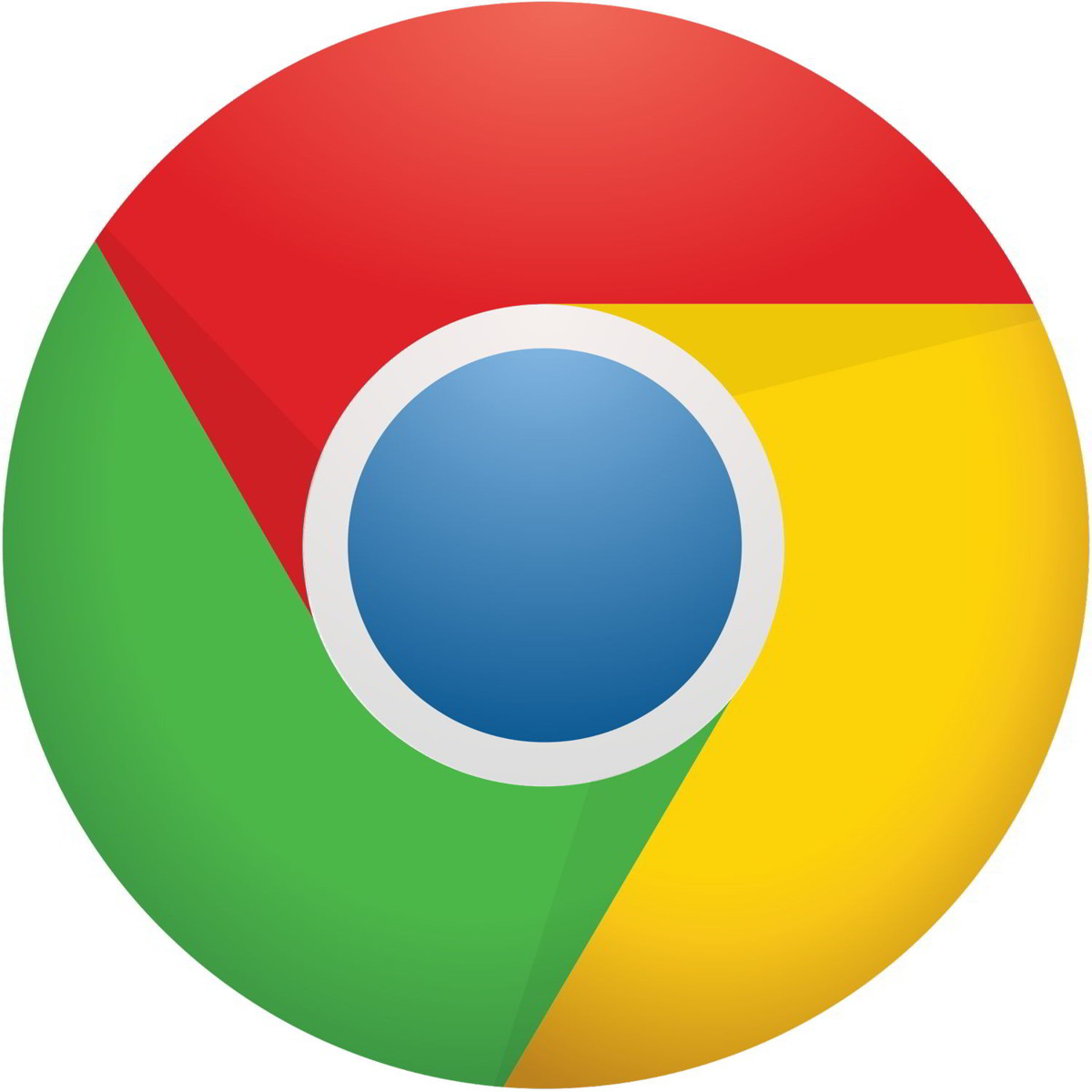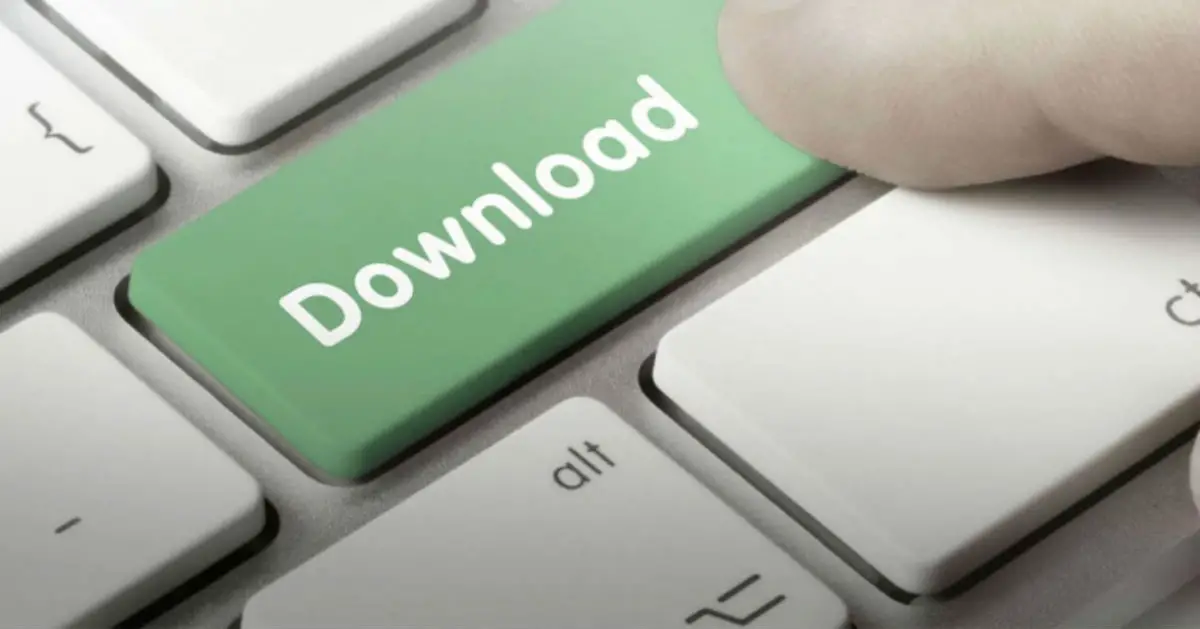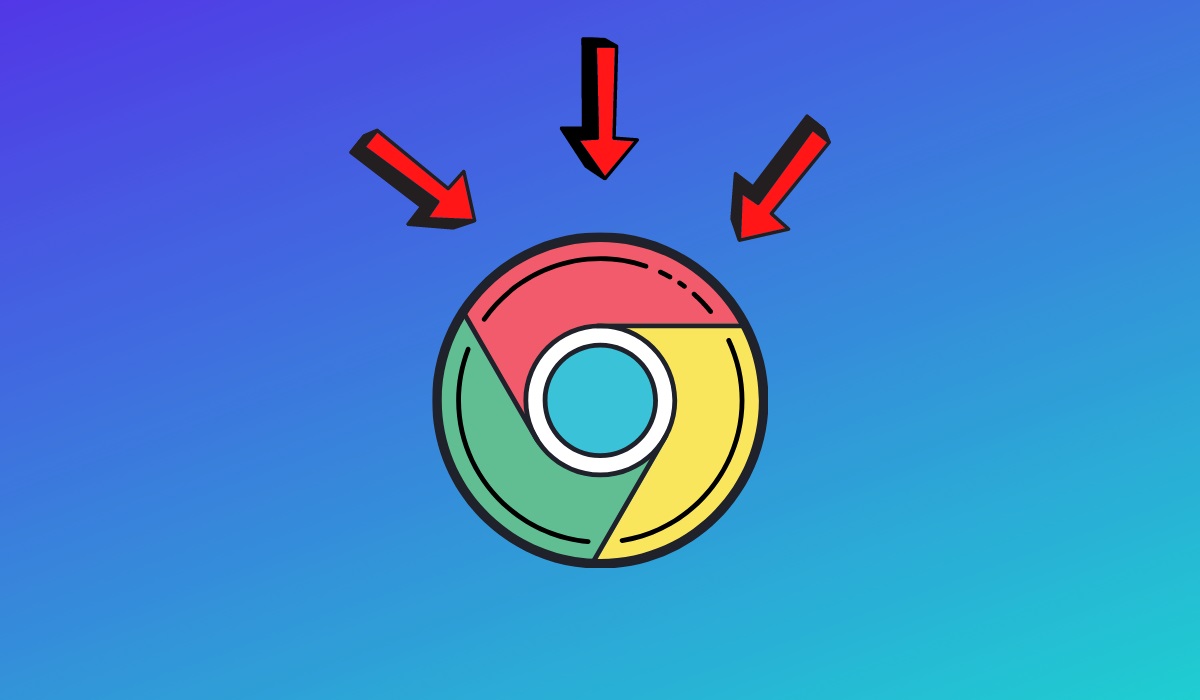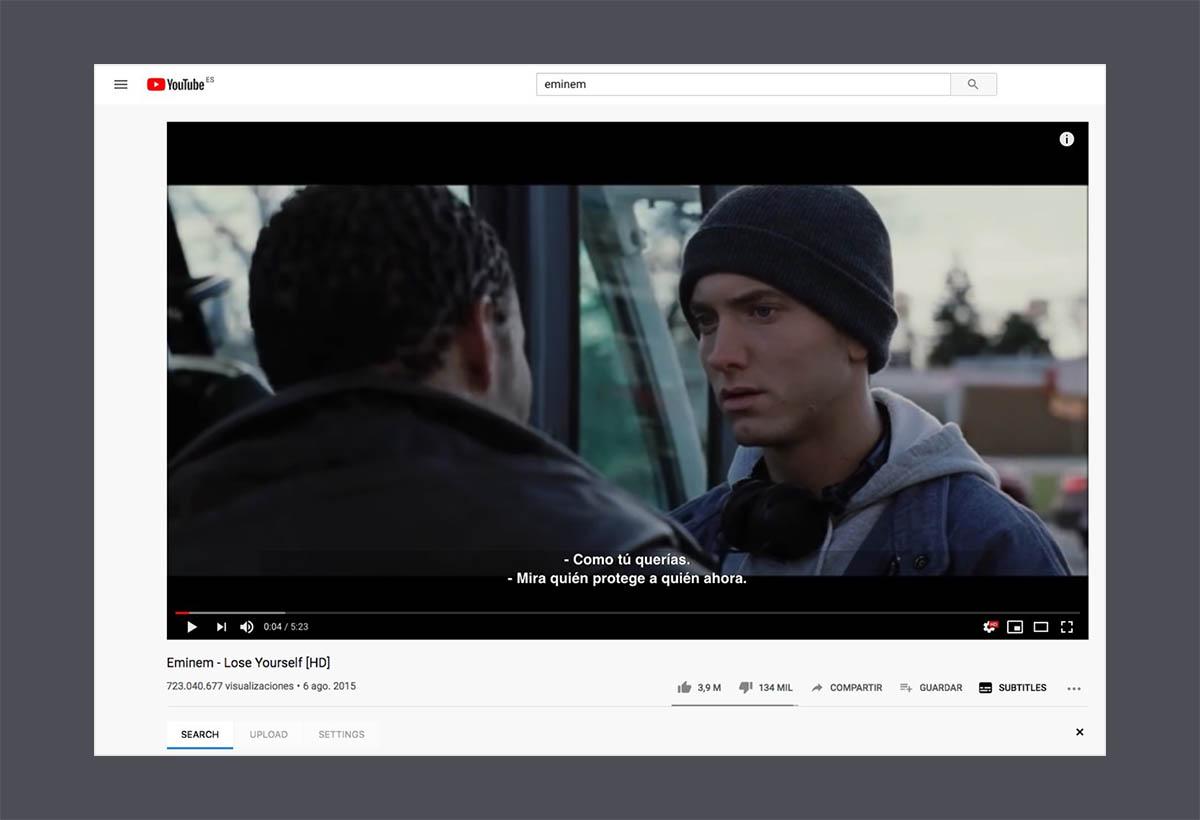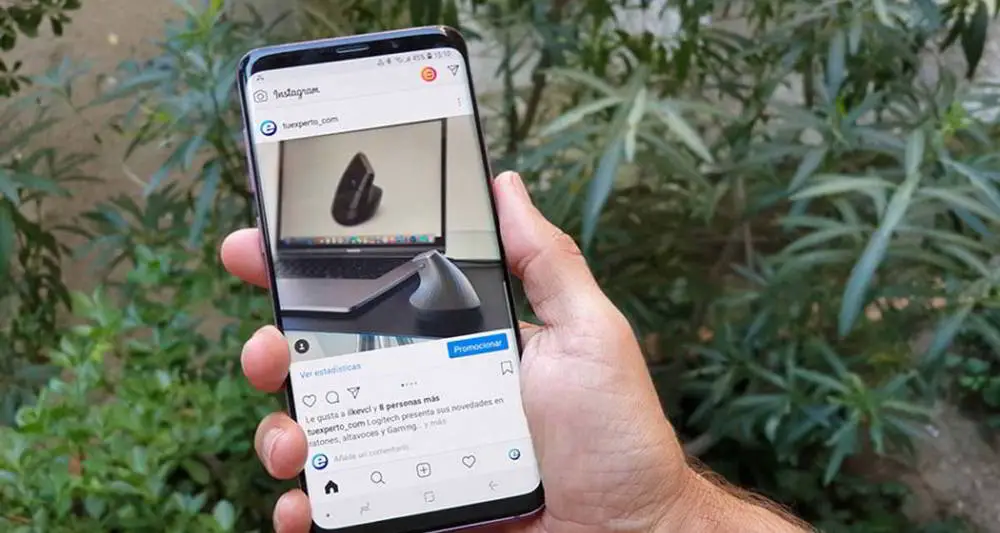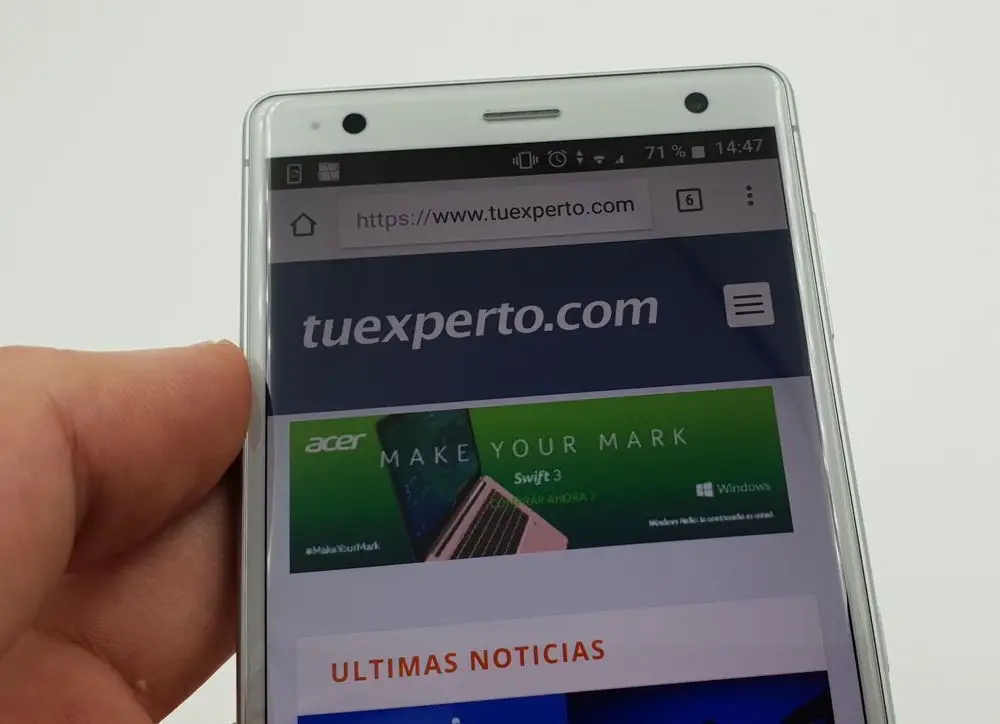Los enlaces magnéticos son un pilar clave de los navegadores más importantes durante mucho tiempo, lo que le permite descargar archivos torrent con mucha más facilidad. En este artículo explicamos qué conectores magnéticosy cómo puede utilizarlos en cualquier navegador web moderno.
¿Qué son los imanes o conectores magnéticos?
Muchos usuarios creen que los enlaces magnéticos y los archivos torrent son lo mismo. Aunque no están completamente equivocados, tampoco son correctos. Los enlaces magnéticos y los archivos torrent van de la mano, pero son diferentes.
La principal ventaja de los enlaces magnéticos es que no es necesario descargar un archivo torrent para comenzar a descargar contenido. Esto se debe a que la información de autenticación crítica se calcula en un sitio específico en lugar del cliente de torrent y luego se envía directamente al programa Bittorrent.
Es posible que se sorprenda de que cuando intenta abrir un enlace magnético a su navegador web, no pueda. Esto se debe a que algunos navegadores no permiten que este tipo de enlaces se abran en su configuración predeterminada.
Afortunadamente, esto es algo que podemos solucionar de una forma muy sencilla. En este caso nos basaremos en el navegador. Google Chrome para mostrarle el proceso, ya que es el navegador web más utilizado. Si está utilizando otro navegador como Firefox, el proceso es muy similar.
Lo primero que debemos hacer es acceder menú de configuración desde nuestro navegador Google Chrome.
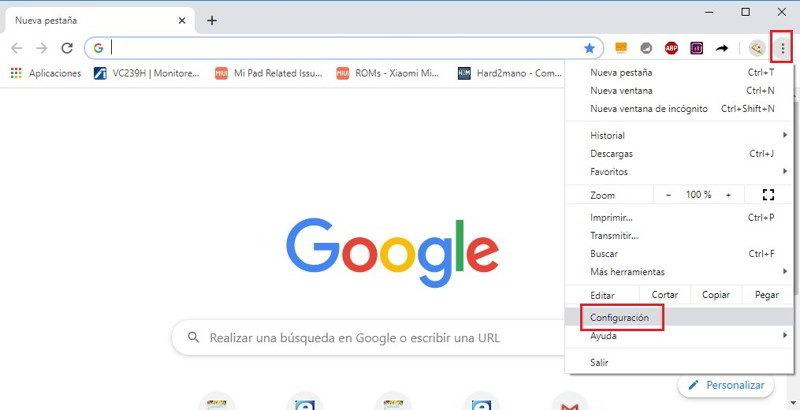
Una vez en el menú de configuración de Google Chrome, debe ir a la sección «Privacidad y seguridad». Luego use el motor de búsqueda integrado en la parte superior de la interfaz del navegador para buscar «Controladores». El siguiente paso es acceder al «Configuración del sitio web”.
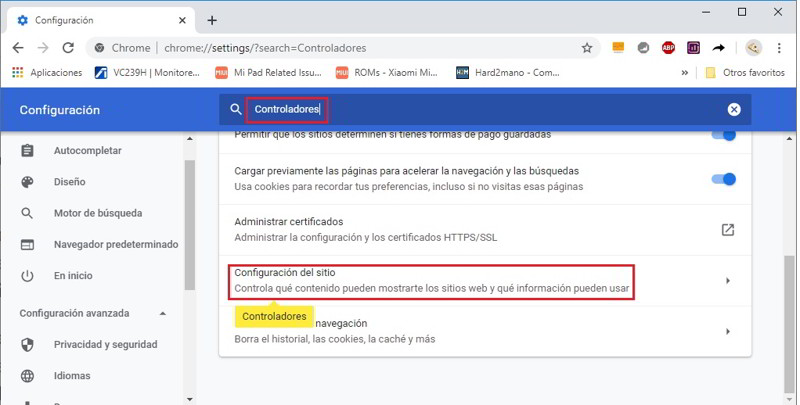
Desplácese hacia abajo hasta encontrar «Auditores”.
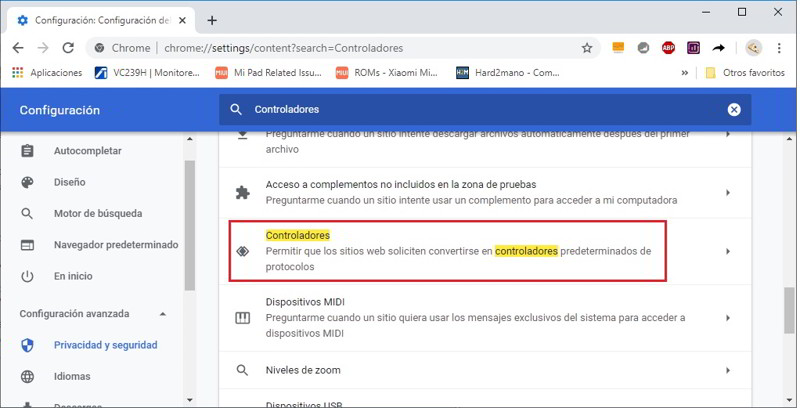
En esta sección, debe marcar la opción «Permitir que los sitios soliciten controladores de protocolo predeterminados». Esta es la opción que nos permite utilizar conectores magnéticos.
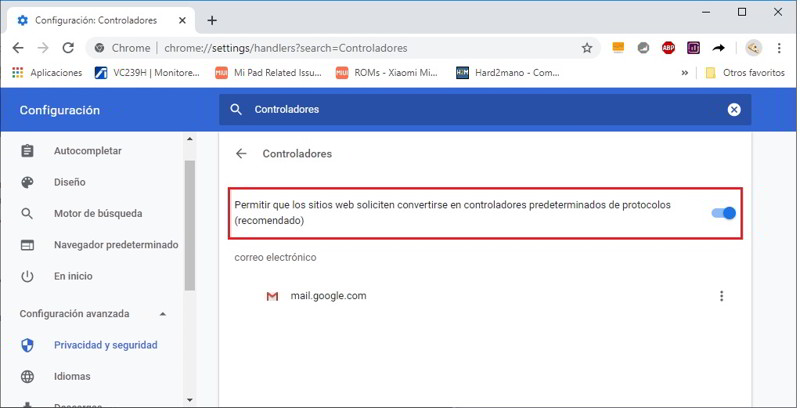
Con esto, ya debería poder abrir enlaces magnéticos en el navegador Google Chrome No hay problema. Cuando abres uno de estos enlaces, aparecerá una ventana desde la que deberás seleccionar el programa que quieres usar para abrir este tipo de enlaces, por supuesto, deberás seleccionar el programa Bittorrent.
Algunos usuarios han experimentado el problema de no poder utilizar los conectores magnéticos especiales siguiendo los pasos anteriores. Si este es su caso, es posible que deba realizar una pequeña modificación en el registro de Windows 10.
Para modificar el registro de Windows 10, debe utilizar la aplicación «Regedit», a la que puede acceder desde el motor de búsqueda del menú Inicio.
Una vez que se abre el Editor del Registro de Windows 10, debe ir a la siguiente ruta usando el árbol en el lado izquierdo de la interfaz:
HKEY_CLASSES_ROOT Magnet shell open command
El último paso que debe hacer es editar el valor predeterminado en los Datos para indicar la ruta del programa Bittorrent, seguido de «% 1» / SHELLASSOC «.
Por ejemplo, «C: Archivos de programa (x86) MyPony MyPony.exe» «% 1» / SHELLASSOC «
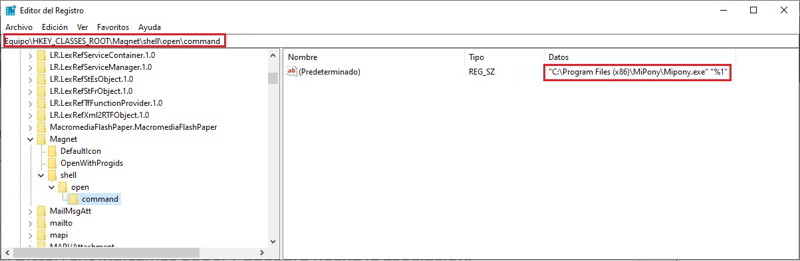
Ahora sí, ya deberías poder hacer un buen uso de los conectores magnéticos.
los